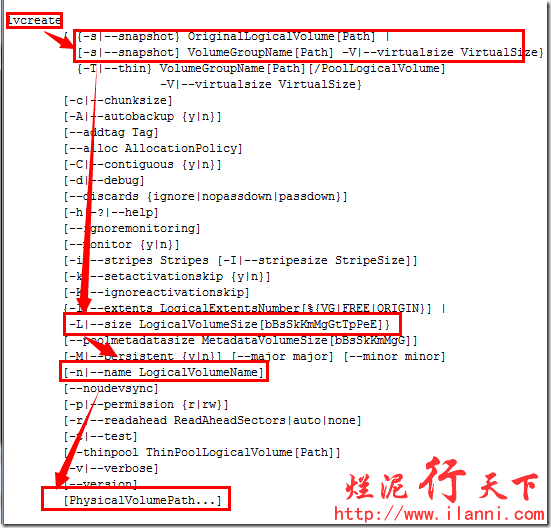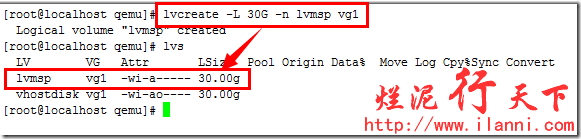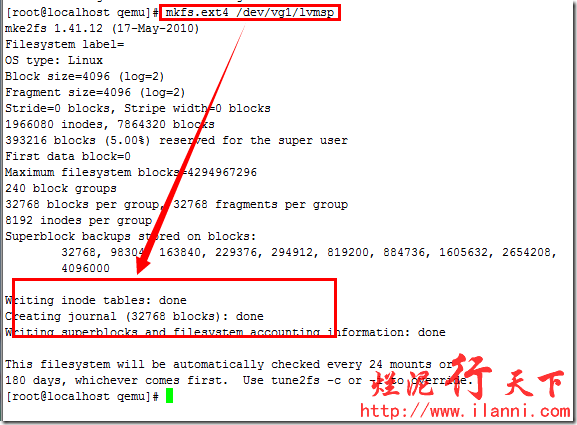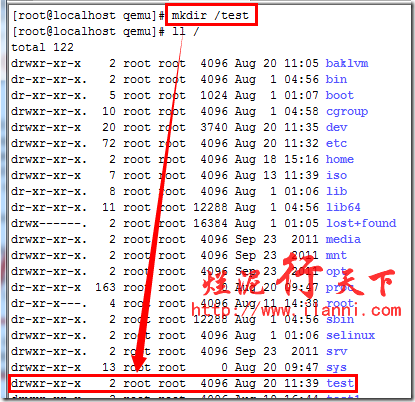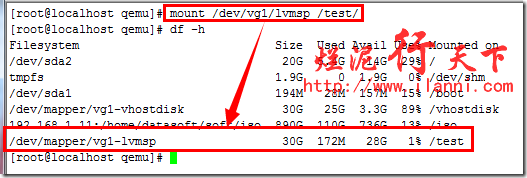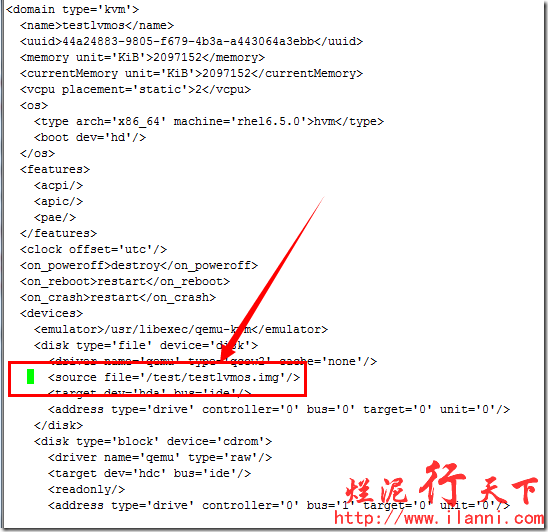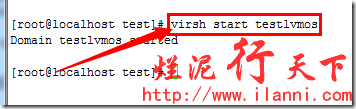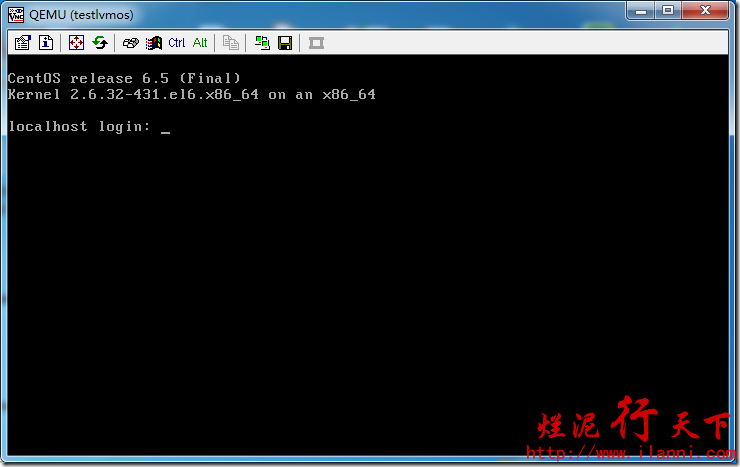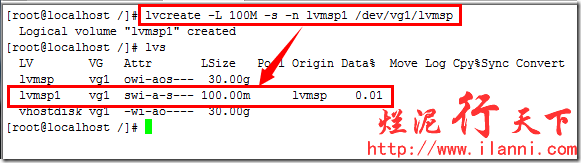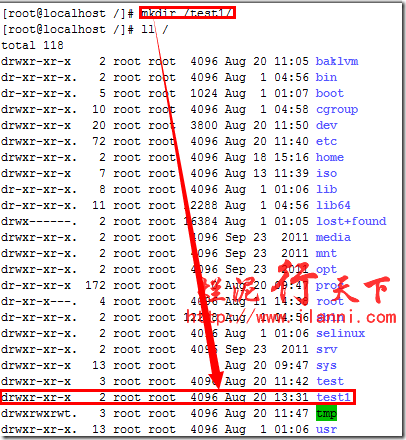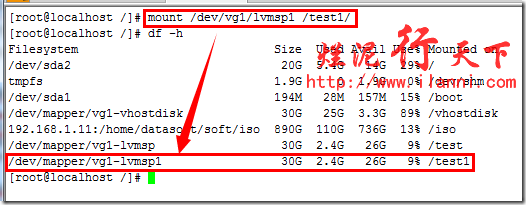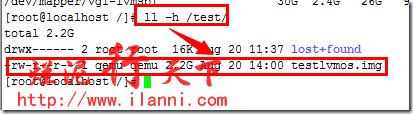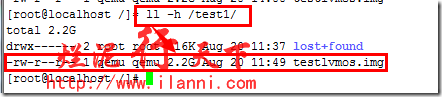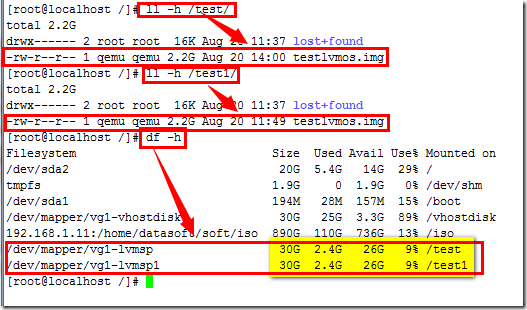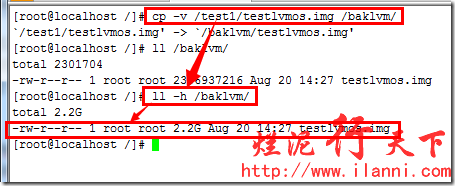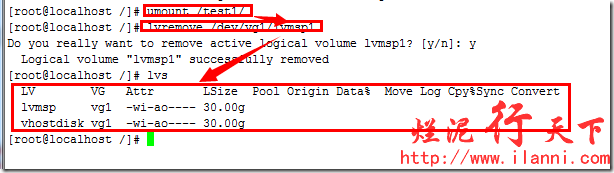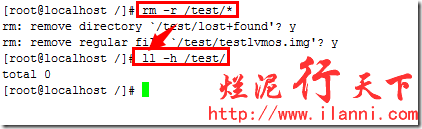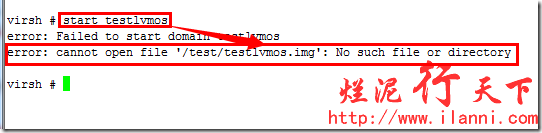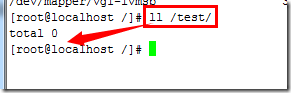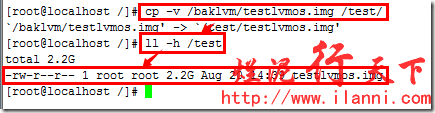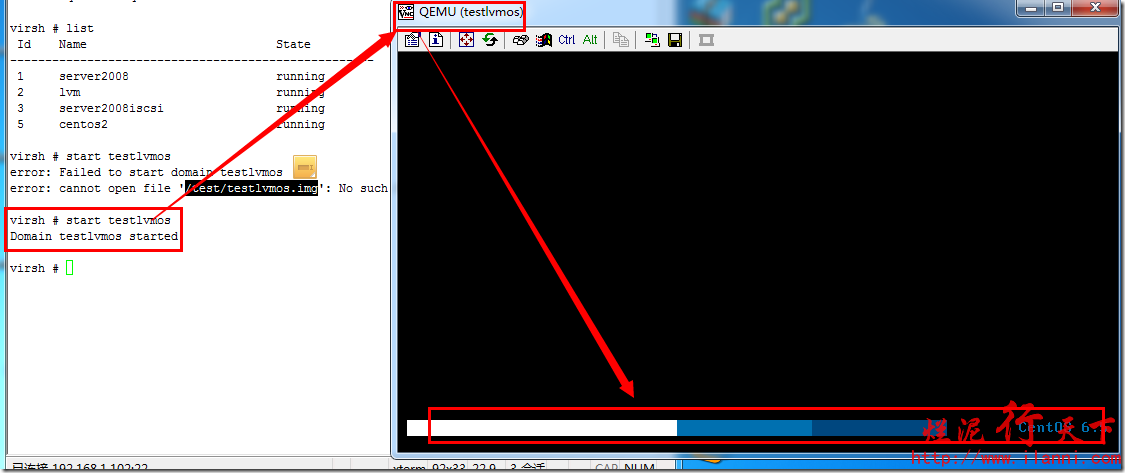最近一段时间一直在学习有关LVM逻辑卷方面的知识,前几篇文章介绍了有关LVM的逻辑卷的基本相关知识,包括逻辑卷及卷组的扩容与缩小。今天我们再来介绍LVM快照的功能。
注意:本次实验是与虚拟化KVM进行集成测试,通过KVM虚拟机是否正常启动来检查LVM的备份与恢复。
有关LVM的快照功能,我们可以通过lvcreate –help命令,查看帮助文档。如下:
先来查看系统中逻辑卷,使用lvs命令。如下:
通过上图,我们可以看到目前系统中只有一个逻辑卷/dev/vg1/vhostdisk,现在我们来新建一个逻辑卷/dev/vg1/lvmsp,如下
lvcreate -L 30G -n lvmsp vg1
格式化新建的逻辑卷,如下:
mkfs.ext4 /dev/vg1/lvmsp
逻辑卷格式化完毕后,我们在系统中新建一个目录用来挂载刚刚新建的逻辑卷,如下:
mkdir /test
现在我们来挂载逻辑卷,如下:
mount /dev/vg1/lvmsp /test
以上操作完毕后,我们现在把KVM虚拟机的硬盘存放到/test目录下。如下:
cp -v /vhostdisk/testlvmos.img /test/
以上操作完毕后,我们先来测试下现在虚拟机是否可以正常启动。
编辑虚拟机的XML文件,修改硬盘的存放路径。如下:
virsh edit testlvmos
启动虚拟机testlvmos,如下:
virsh start testlvmos
通过上图,我们可以看到虚拟机testlvmos已经正常启动。现在我们关闭虚拟机,在这个时刻给逻辑卷/dev/vg1/lvmsp1,做一个快照。
使用如下命令:
lvcreate -L 100M -s -n lvmsp1 /dev/vg1/lvmsp
或者
lvcreate -s /dev/vg1/lvmsp -n lvmsp1 -L 100M
其中–s表示要创建快照,-n表示快照的名称,-L 表示快照的大小。
同时我们也可以很容易的看到,快照的创建也是很快的几秒钟的事情。这一点很重要,我们的备份工作也是根据这个来的,花费很少的时间却能到达备份的功能。
现在我们把逻辑卷/dev/vg1/lvmsp的快照进行挂载。如下:
mkdir /test1/
mount /dev/vg1/lvmsp1 /test1/
其实,现在我们也可以使用生成的快照来进行正常的操作。只不过这篇文章我们不在此介绍,我们主要来介绍生成快照后的备份与恢复工作。
现在我们来查看做快照之前,逻辑卷/dev/vg1/lvmsp1所挂载的目录/test/详细信息。如下:
ll -h /test/
再来查看快照所挂载的目录/test1/详细信息,如下:
快照前后对比,截图:
通过上图的对比,我们可以发现逻辑卷/dev/vg1/lvmsp的内容,与快照/dev/vg1/lvmsp1的内容是一模一样的。如果我们现在把快照中的内容进行备份的话,这样我们就可以很容易的恢复当前虚拟机的状态。这个也就是我们本篇文章的重点,通过快照来备份虚拟机。
现在我们来做实验,需要以下几个步骤:
1、 备份快照中的文件testlvmos.img
2、 卸载已经挂载的快照/dev/vg1/lvmsp1
3、 删除逻辑卷/dev/vg1/lvmsp所挂载的/test/目录中的所有内容
4、 把通过快照备份的testlvmos.img文件复制到逻辑卷/dev/vg1/lvmsp挂载的目录/test中
我们可以使用cp命令,把快照中的内容备份一份到其他目录。在此我们备份到/baklvm/目录下,如下:
cp -v /test1/testlvmos.img /baklvm/
快照备份完毕后,我们来卸载已经挂载的快照,并删除该快照。如下:
umount /test1/
lvremove /dev/vg1/lvmsp1
现在我们删除逻辑卷/dev/vg1/lvmsp所挂载目录/test/的内容,如下:
rm -r /test/*
删除完毕后,再次启动虚拟机testlvmos,如下:
virsh start testlvmos
通过上图我们可以看到,目前虚拟机testlvmos是无法启动的,提示缺少testlvmos.img文件。
其实通过查看,我们也知道确实是缺少该文件。因为我们刚刚在前面已经删除该文件,如下:
现在我们再把通过快照备份的testlvmos.img文件复制到逻辑卷/dev/vg1/lvmsp所挂载的目录/test/中,如下:
cp -v /baklvm/testlvmos.img /test/
我们再次启动虚拟机testlvmos,如下:
通过上图,我们可以而很清晰的看到,通过快照备份的虚拟机文件和源文件是一模一样的。这样也就恢复了LVM。
总结:利用LVM快照来做备份,主要是两点:
1、 LVM快照数据和原数据一模一样
2、 LVM快照速度快
注意:
1、 LVM快照卷无需做格式化等步骤,可以直接对快照卷进行挂载,卸载等操作,而且操作完成之后,就应该立即删除快照,以减轻系统的I/O负担。 快照不会自动更新,长久保留是没有意义的。
2、 LVM快照在恢复数据时,一定要先删除快照。否则LVM使用的还是原来的数据。